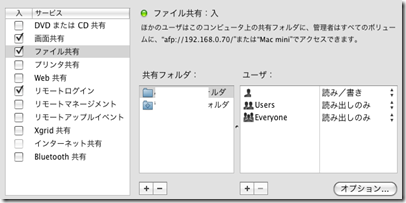iPhone/iPod touchを外部ストレージとするアプリを探す

iPod touchを買って( 買ったときの記事 ) PDA として使おうと思ったときのメモ。 イメージとしては、せっかく wi-fi があるのでWindowsからiPod touchの共有フォルダにファイルを転送できればいいなと思っていたけど、いいアプリが見あたらない。 iPhoneアプリ版 samba はすでにありそうな気がしてたけど、GPLだからライセンス的に難しいのかな・・・。 いろいろ調べた結果良さそうなのが「Good Reader」というアプリ。 評価もいいし¥115と安いので試しにインストールしてみると確かに使いやすい。 詳しくは他のブログでたくさん紹介されているのでそちらを参考に。 Good Reader がすごすぎなのはなんで?簡易まとめ ファイルを転送するやり方もWebブラウザ経由とUSB経由と用意されているのがGood。 Webブラウザ経由の場合はGood Reader側で待ち受け状態にして、ブラウザでアクセスする(URLは画面に表示される)と次のような画面になってファイルをアップロードできる。 USB経由の場合は専用ソフトを使う。ダウンロードは こちら から。 iPod touchをUSBで接続してドラッグ&ドロップすれば終了。まとめてアップロードできるので、主にこっちを使用中。 あと試したアプリは「 MobileStudio 」。¥230 ファイル転送はFTPを使う。ファイルの作成、編集ができるし、画像の加工もできるけど、Good Readerがあれば出番が(今のところ)ない。